이번 네고왕 롯데리아 쿠폰 다들 받으셨나요? ㅋㅋㅋ
저도 받아서 오랜만에 롯데리아 햄버거를 먹었습니다 ㅋㅋㅋ
오랜만이니 맛있더라고요.
맥도널드와 다른 게 양배추가 아주 큼지막하게 들어가 있어서 양배추 씹는 맛이 좋았습니다 ㅎㅎ
사설은 이제 그만 두고 ㅋㅋ
롯데잇츠로 주문하는 방법 소개 해드릴게요.
롯데리아 쿠폰은 다 써서 크리스피크림 도넛 쿠폰으로 사용하는 것 보여드릴게요
1. 주문하기 들어가기
저는 롯데 잇츠 홈에서 하는 것을 보여드리려고요.
일단 롯데 잇츠 홈으로 들어가시죠 ㅎㅎ
아래에 주문하기 버튼을 누르세요.
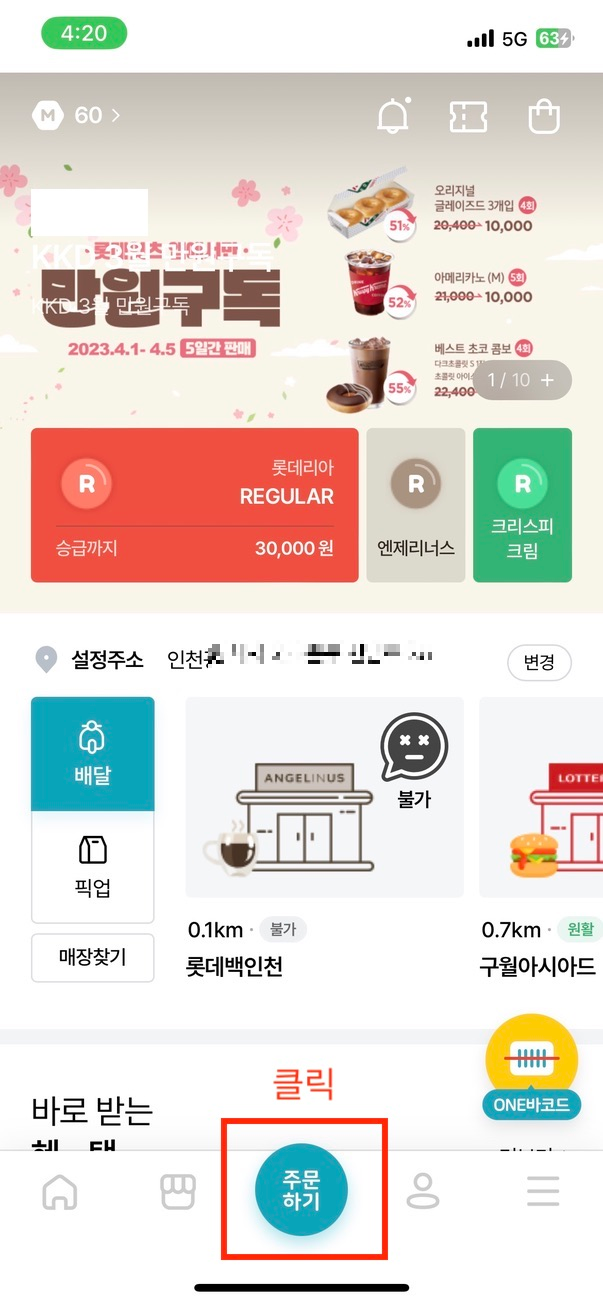
주문 유형을 선택하시고 매장을 선택해 주세요.

저는 매장픽업을 선택했습니다.
2. 주문
매장을 선택하시면 주문 화면으로 넘어가는데요.
저는 쿠폰을 쓰기 때문에 쿠폰으로 주문을 눌렀습니다.
쿠폰을 사용하지 않고 구매하시는 분들은 아래에서 구매할 상품을 선택해주세요.

모바일쿠폰, 구독쿠폰, 제품교환권을 선택하시면 사용할 수 있는 쿠폰이 보입니다.

저는 모바일 쿠폰을 선택해서 네고왕 오리지널 그레이즈드 하프더즌을 선택하겠습니다.
선택 후 장바구니를 클릭해 주세요.
장바구니에 구매할 상품이 담긴 것입니다.

화면을 살짝 위아래로 움직이시면 우측 상단에 장바구니 버튼이 보여요
클릭해 주세요.
3. 장바구니
처음에 선택한 매장과 조금 전 선택한 쿠폰과 상품이 보입니다.

주문을 눌러 쇼핑백 구매 여부를 눌러주세요.
4. 주문서
픽업정보, 포장인지 매장에서 취식 예정인지 선택을 하고 결제까지 하는 화면이에요.

픽업할 분의 전화번호를 확인해주시고, 포장 또는 매장에서 먹을지 선택해주세요.

주문 매장을 확인해주시고, 주문할 상품 확인 하시고 결제해주시면 됩니다.
그러면 주문완료 된 내용이 나와요! 이제 주문이 된 거예요!

아래 내려가시면 주문/예약상세 버튼이 있습니다.
요걸 눌러주시면 매장에서 주문확인 했는지, 포장이 다 되었는지 주문 상태를 볼 수 있어요.

5. 주문 예약내역
주문 상태를 보여줍니다.

준비가 완료되면 아래처럼 푸시 메시지가 와요. 그럼 받으러 가시면 됩니다! ㅋㅋㅋ
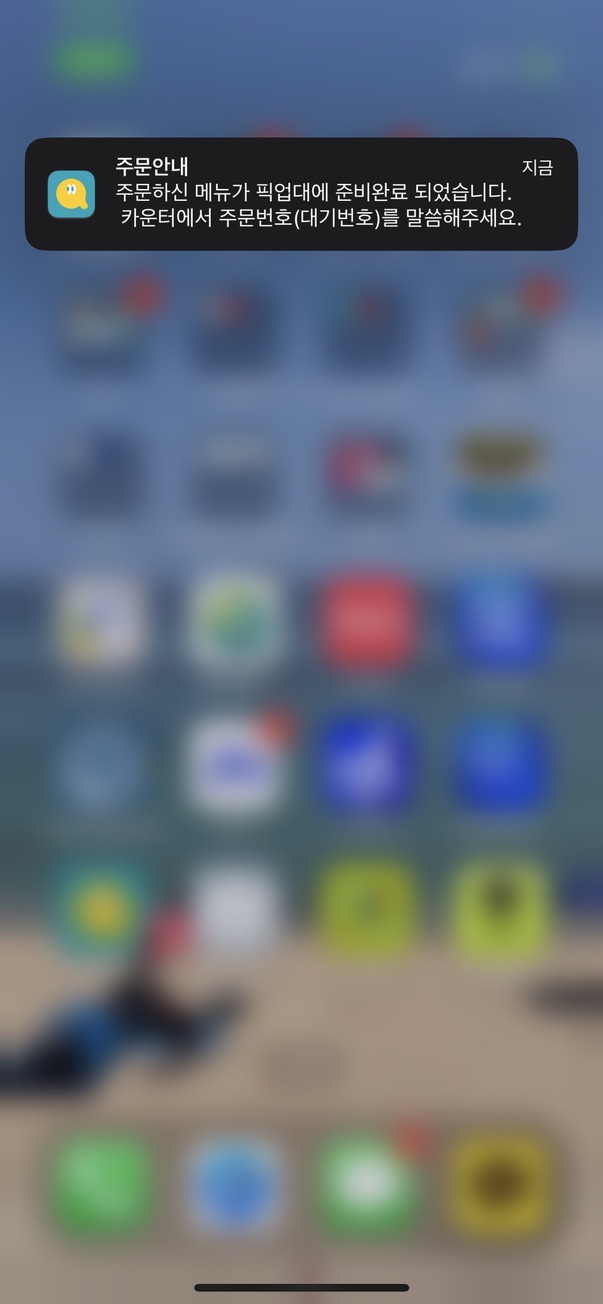
6. 픽업!
위에서 온 푸시를 클릭하면 대기번호가 보입니다. 이제 매장에 가서 보여주기만 하면 돼요!
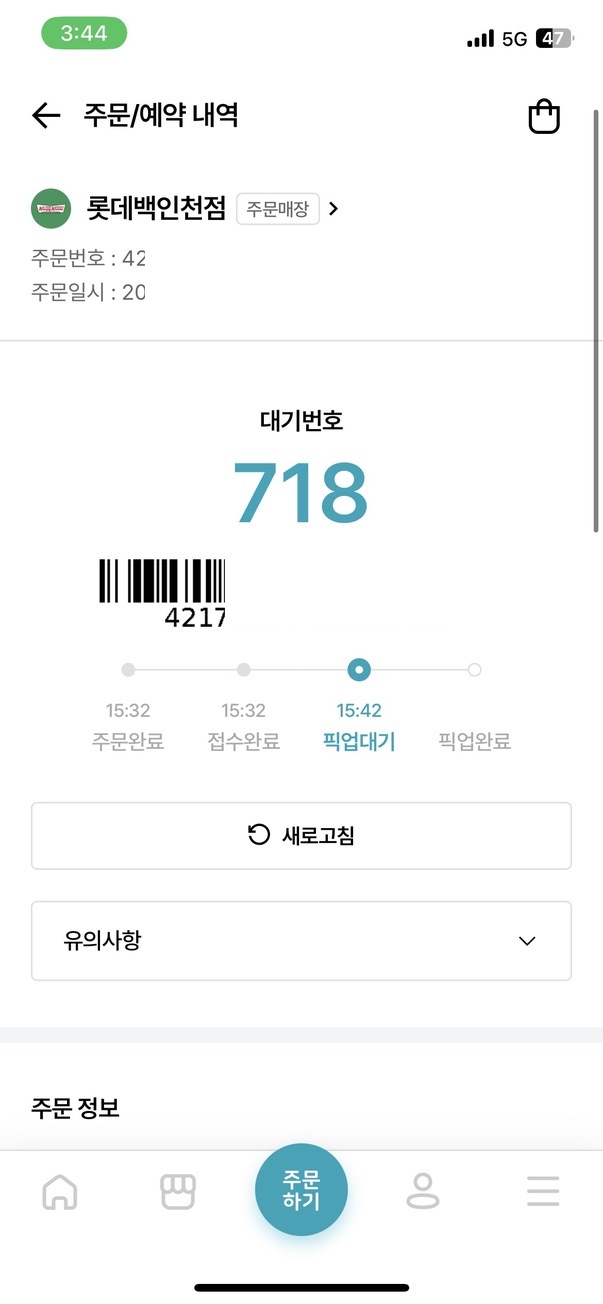
짜잔 참 쉽죠? ㅋㅋㅋㅋ
이제 맛있게 먹는 일만 남았네요 ㅎㅎ

'내맘대로' 카테고리의 다른 글
| 연령별 필수영양소? 뭘먹어야 남보다 건강하다고 소문날지 알아보자! (0) | 2023.04.27 |
|---|---|
| 생활속 안전 지키기 - 안전신문고 - 도로 정비, 우수관 덮개 정비, 신호등 고장, 후미등 고장 (0) | 2023.04.18 |
| 달러 환전 금액 비교! 국민은행 vs 신한은행 vs 하나은행 (0) | 2023.02.03 |
| skt 해외로밍 첫 로밍 50% 할인 - 유심 이심 보다 더 싸다! - 60개월 이내 로밍 요금제를 이용한 이력이 없어도! (6) | 2023.02.02 |
| 연말정산 세액공제 소득공제 돌려받기 세금 폭탄 - 저는 망했어요.. (4) | 2023.01.27 |



